Ajuste de subtítulos, Caption vision), Oprima menu – Sony KP-41T35 User Manual
Page 76: Y oprima, Oprima menu para volver a la pantalla original, Video 1 (para todos los modelos)
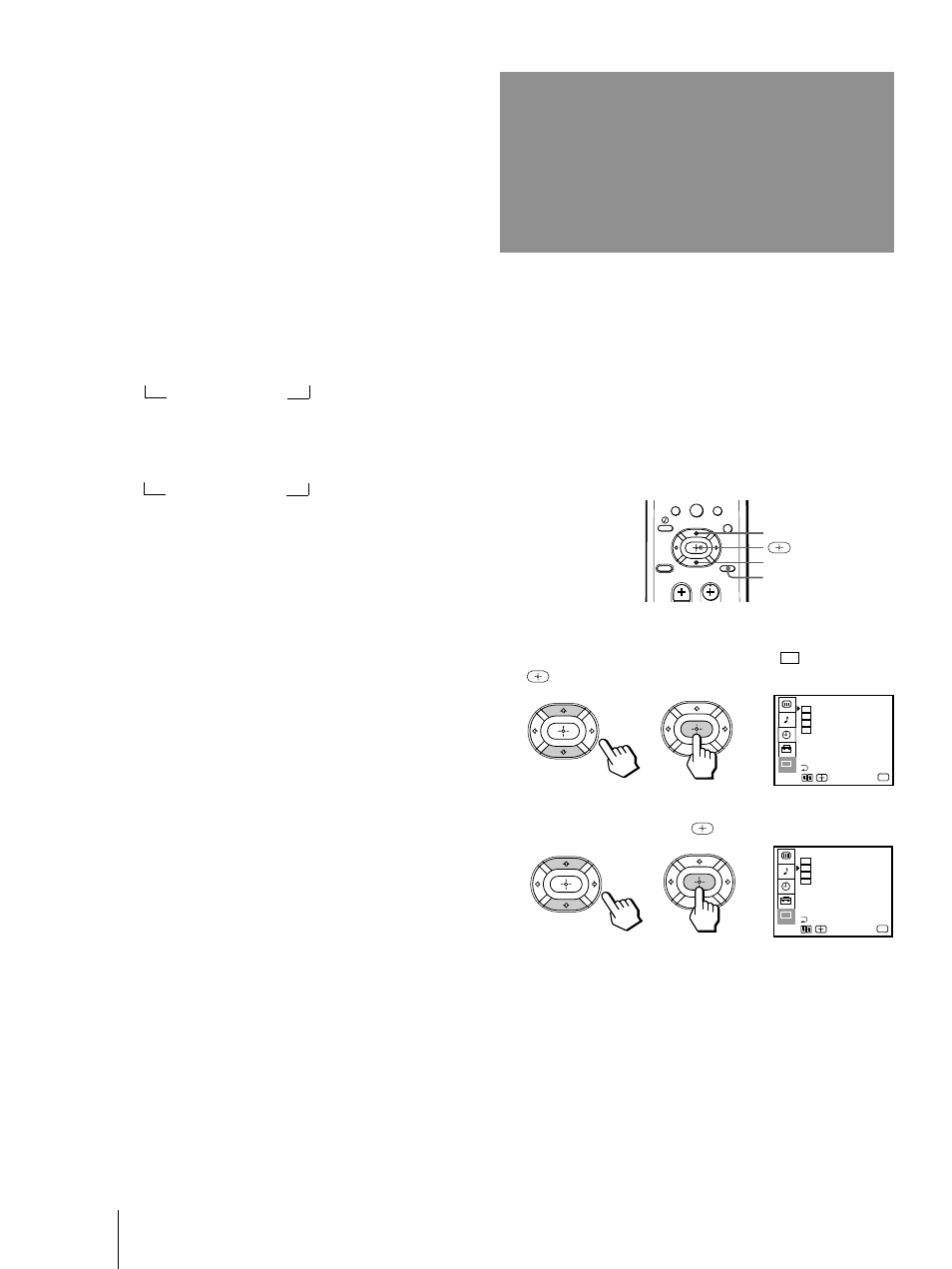
Operaciones
34
-ES
CAPTION VISION
1
TEXT 1
TEXT 2
TEXT 3
TEXT 4
MENU
CC
2
CC
3
CC
4
CC
CC
Usar
Salir
MENU
CAPTION VISION
1
TEXT 1
TEXT 2
TEXT 3
TEXT 4
MENU
CC
CC
2
CC
3
CC
4
CC
Usar
Salir
MENU
1
Oprima MENU.
2
Oprima V o v para seleccionar
CC
, y oprima
.
3
Oprima V o v para seleccionar el tipo de
subtítulo, y oprima
.
4
Oprima MENU para volver a la pantalla
original.
Para que aparezcan los subtítulos
Oprima DISPLAY (para obtener información detallada, consulte la
página 20).
Notas
• Una recepción de baja calidad de los programas de televisión
puede causar errores en los subtítulos y en XDS.
Los subtítulos pueden aparecer con un recuadro blanco u otros
errores en lugar de una palabra determinada.
• Los subtítulos XDS y la indicación de estado no pueden
utilizarse simultáneamente.
• Para obtener información detallada sobre los subtítulos XDS,
consulte la página 20.
0
Cada vez que se oprime V o v, la etiqueta cambia
de la siguiente forma:
6
Repita los pasos 4 y 5 para asignar
etiquetas a otros modos de entrada.
Nota
• Si transcurren más de 90 segundos antes de oprimir otra tecla,
el menú desaparecerá automáticamente.
VIDEO 1 (para todos los modelos)
VIDEO 1 ˜ VHS ˜ 8 mm ˜ BETA
DBS ˜ DVD ˜ S VIDEO ˜ LD
VIDEO 2 (sólo para KP-41T35/46C36)
VIDEO 2 ˜ VHS ˜ 8 mm ˜ BETA
DBS ˜ DVD ˜ S VIDEO ˜ LD
VIDEO 2 (sólo para KP-48S35/53S35/61S35)
VIDEO 2 ˜ VHS ˜ 8 mm ˜ BETA
DBS ˜ DVD ˜ LD
VIDEO 3 (sólo para KP-41T35/46C36)
VIDEO 3 ˜ VHS ˜ 8 mm ˜ BETA
DBS ˜ DVD ˜ LD
Ajuste de subtítulos
(CAPTION VISION)
Algunos programas se emiten con subtítulos. Para
visualizarlos, seleccione CC1, CC2, CC3, CC4, TEXT1,
TEXT2, TEXT3 o TEXT4 en el menú. Con CC1, CC2, CC3
o CC4 se mostrarán en la pantalla el diálogo o los efectos
sonoros de un programa. (Debe seleccionarse CC1 para
la mayoría de los programas.)
Con TEXT1, TEXT2, TEXT3 o TEXT4 se muestra una
serie de información que puede ocupar la mitad de la
pantalla o la pantalla completa. Generalmente, no está
relacionado con el programa.
V
v
MENU
˜
N
˜
N
N
N
˜
˜
N
N
N
N
